Як змінити значки папок на Mac
Що потрібно знати
- Відкрийте зображення, яке хочете використовувати як піктограму папки, у попередньому перегляді та скопіюйте його в буфер обміну.
- Клацніть правою кнопкою миші папку, яку потрібно змінити, клацніть Отримати інформацію, потім натисніть кнопку папку у верхньому правому куті та натисніть команда + В.
У цій статті пояснюється, як змінити піктограми папок на Mac, зокрема як змінити піктограму окремої папки та як змінити піктограму папки за замовчуванням.
Як змінити значки папок на Mac?
Зміна значка папки на Mac схожа на зміна кольору папки, але вам потрібно отримати зображення, щоб використовувати його як нову піктограму папки. Якщо у вас є файл .ICN, ви можете просто перетягнути файл у вікно інформації про папку. Якщо у вас є PNG або JPG файл, вам потрібно відкрити його в попередньому перегляді, скопіювати та вставити у вікно інформації про папку.
-
Знайдіть зображення, яке ви хочете використовувати як значок папки, і двічі клацніть його, щоб відкрити його Попередній перегляд.

Ви використовуєте файл ICNS? Перейдіть до кроку 4, а потім перетягніть файл ICNS до папки в інформаційному вікні на кроці 6, а не клацайте його.
-
Коли зображення відкрито в Попередній перегляд, натисніть команда + А, потім клацніть Редагувати.

-
Натисніть Копія.

-
Знайдіть папку, яку потрібно змінити, і клацніть її правою кнопкою миші.

-
Натисніть Отримати інформацію.

-
Натисніть значок папки у верхньому правому куті інформаційного вікна.
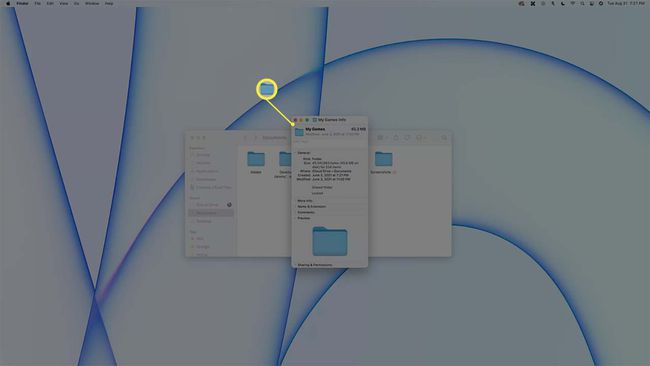
-
Натисніть команда + В.

-
Значок папки за замовчуванням тепер буде замінено вибраним вами зображенням.
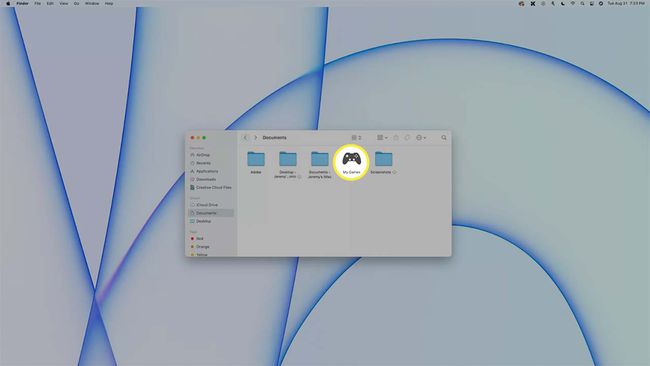
Щоб повернути старий значок, виконайте кроки 5-7 і натисніть команда + X.
Чи можете ви налаштувати всі значки папок на Mac?
Ви можете налаштувати будь-яку піктограму папки на своєму Mac. Це означає, що ви можете налаштувати лише одну піктограму або налаштувати кожну піктограму папки. Кожна піктограма може відрізнятися, або ви можете використовувати те саме зображення для кожної піктограми. Однак змінити всі піктограми папок на Mac одночасно трохи складно. Зображення папки за замовчуванням знаходиться в захищеній області, тому для редагування потрібно вимкнути захист цілісності системи. Після того як ви закінчите, важливо знову ввімкнути захист цілісності системи, щоб уникнути проблем зі зловмисним програмним забезпеченням у майбутньому.
Вимкнути захист цілісності системи найкраще довірити людям, які вважають себе експертами.
Якщо ви хочете змінити всі піктограми папок одночасно, вам потрібно буде створити або завантажити файл ICNS файл і назвіть його GenericFolderIcon.icns, а потім використовуйте цей файл, щоб замінити існуючий файл з тим самим ім’ям, який можна знайти в захищеній системній папці.
Розглянемо резервне копіювання вашого Mac перед тим, як вимкнути захист цілісності системи. Наступні кроки слід виконувати, лише якщо ви вважаєте себе експертом і вам зручно користуватися додатком Terminal.
Якщо ви дійсно хочете вимкнути піктограму папки за замовчуванням:
Завантажтеся в режим відновлення, утримуючи команда + Р під час завантаження.
Відкрийте програму терміналу.
-
Тип csrutil вимкнути, і натисніть Enter.
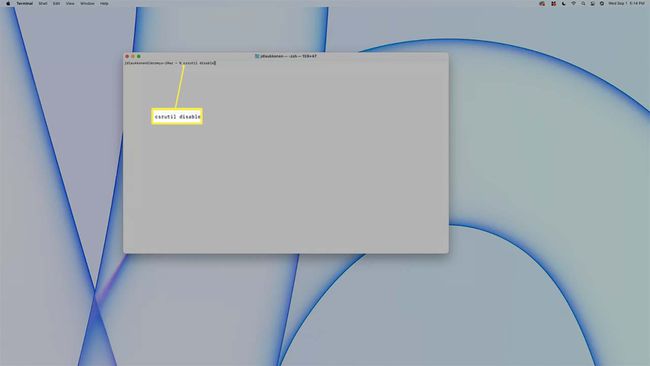
Перезавантажте свій Mac.
-
Замініть файл GenericFolderIcon.icns розташований у /System/Library/CoreServices/CoreTypes.bundle/Contents/Resources з вашим власним файлом icns, який використовує те саме ім’я файлу.
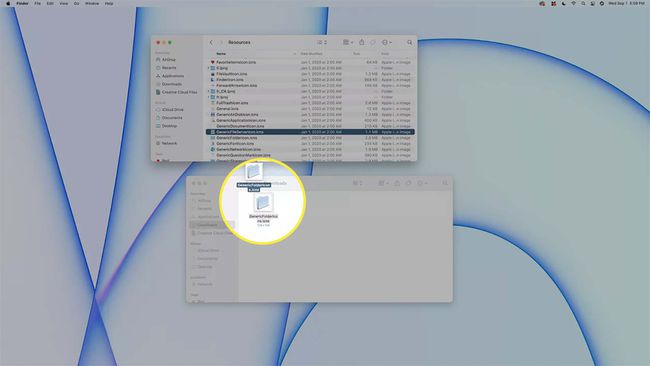
Перш ніж замінити наявний файл, подумайте створення резервної копії файлу значка папки Mac якщо ви захочете відновити початкову піктограму папки пізніше.
Завантажтеся в режим відновлення.
Відкрийте термінал.
-
Тип csrutil увімкнути, і натисніть Enter.
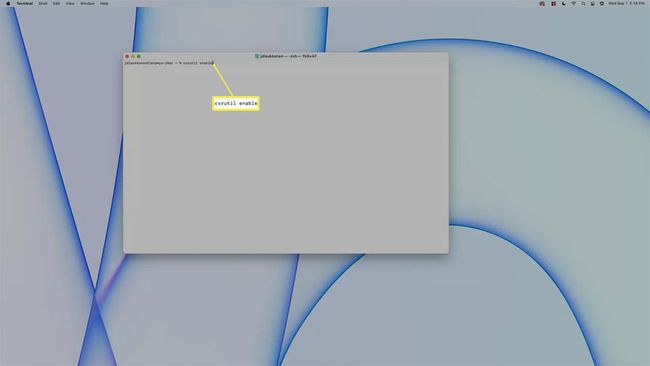
Перезавантажте свій Mac.
FAQ
-
Як змінити значки папок у Windows 10?
Клацніть правою кнопкою миші папку > виберіть Властивості > Налаштувати > Змінити значок > виберіть із доступних піктограм > і натисніть в порядку застосувати свій вибір. Як варіант, виберіть Огляд для пошуку певної папки користувацьких піктограм. Ви можете виконати ті самі дії, щоб змінити піктограми папок у Windows 11.
-
Як змінити піктограми папок на моєму iPhone?
Замість того, щоб змінювати піктограми папок, ви можете налаштувати значки програм на вашому iPhone за допомогою програми Ярлики. Виберіть + (Знак плюса) > Додати дію > Написання сценаріїв > Відкрийте додаток щоб створити ярлик програми. Потім торкніться крапок біля назви ярлика > Додати на головний екран > піктограма ярлика > Виберіть Фото.
